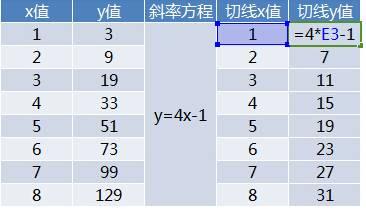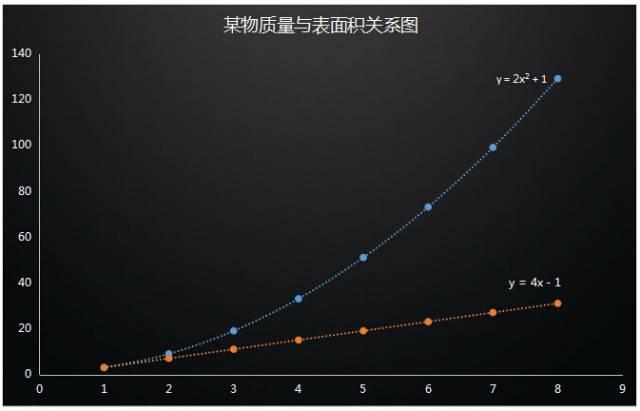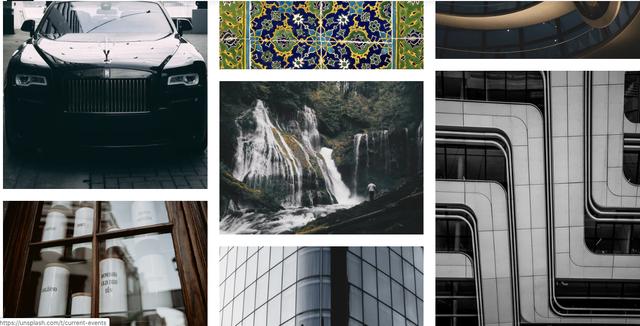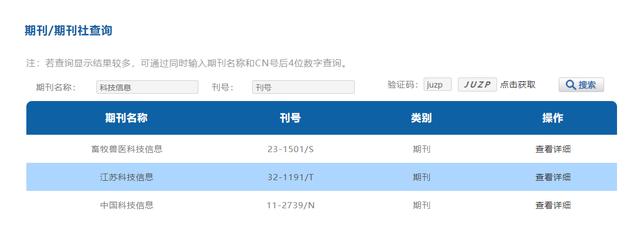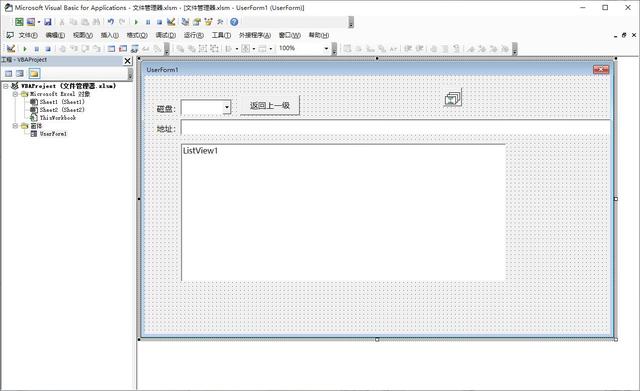小编有一些文档、表格、PPT模板,比如考核表、年终总结、年会,什么的,有需要的小伙伴可私信索取,么么哒~求关注、求评论、求包养,么哒哒~
今天教大家用WPS表格的图表画出已知曲线的切线
那么这个功能要如何实现呢?
我们先看一下最终效果图:

想学的同学打起醒精神来,我们一起往下看:
1.用WPS表格作出曲线图:在WPS表格工作表中输入一组 x 值,一组 与之对应的y值,选中所有数据,如下图所示(A2-A9为x值,B2-B9为y值)
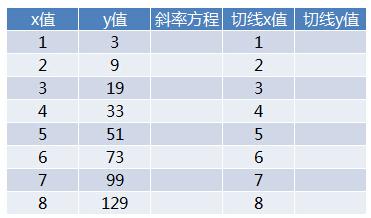


例如求曲线上(1,3)这个点的切线,记为切线1,首先(1,3)这个点是切点,即该点既在曲线上又在切线 1 上,而切线 1 的斜率可以通过对曲线放程求导而求得,k1=y′=2×2x=4x=4×1=4,然后通过点斜式即可求得切线1的方程:y=4x-1。同理,按同样的方法亦可求出其他点的切线
5.用求出的切线1的方程,在相应单元格输入函数:y=4*A2(A2代替x值)-1记得求出切线y值: